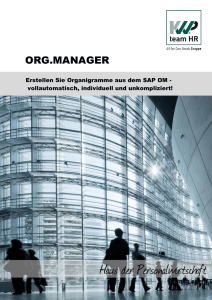Voraussetzungen - SAP Help Portal
Werbung
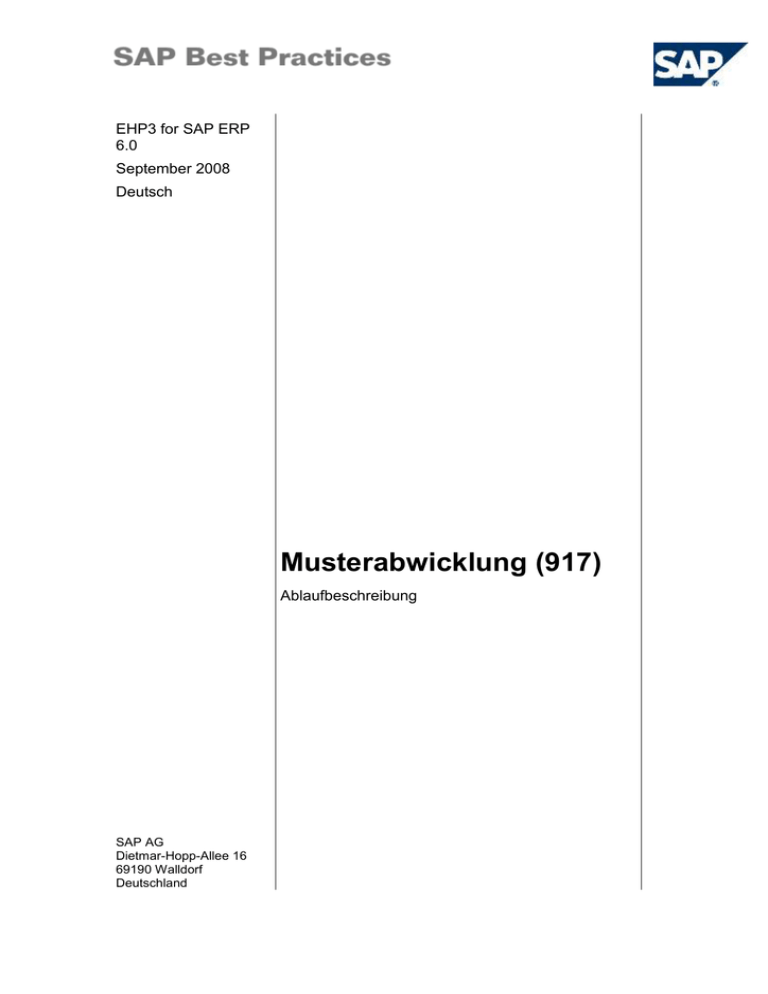
EHP3 for SAP ERP 6.0 September 2008 Deutsch Musterabwicklung (917) Ablaufbeschreibung SAP AG Dietmar-Hopp-Allee 16 69190 Walldorf Deutschland SAP Best Practices Musterabwicklung (917): BPD Copyright © Copyright 2008 SAP AG. Alle Rechte vorbehalten. Weitergabe und Vervielfältigung dieser Publikation oder von Teilen daraus sind, zu welchem Zweck und in welcher Form auch immer, ohne die ausdrückliche schriftliche Genehmigung durch SAP AG nicht gestattet. In dieser Publikation enthaltene Informationen können ohne vorherige Ankündigung geändert werden. Die von SAP AG oder deren Vertriebsfirmen angebotenen Softwareprodukte können Softwarekomponenten auch anderer Softwarehersteller enthalten. Microsoft, Windows, Outlook, Excel und PowerPoint sind eingetragene Marken der Microsoft Corporation. IIBM, DB2, DB2 Universal Database, OS/2, Parallel Sysplex, MVS/ESA, AIX, S/390, AS/400, OS/390, OS/400, iSeries, pSeries, xSeries, zSeries, System i, System i5, System p, System p5, System x, System z, System z9, z/OS, AFP, Intelligent Miner, WebSphere, Netfinity, Tivoli, Informix, i5/OS, POWER, POWER5, POWER5+, OpenPower und PowerPC sind Marken oder eingetragene Marken der IBM Corporation Adobe, das Adobe Logo, Acrobat, PostScript und Reader sind Marken oder eingetragene Marken von Adobe Systems Inc. in den USA und/oder anderen Ländern. Oracle ist eine eingetragene Marke der Oracle Corporation. UNIX, X/Open, OSF/1, und Motif sind eingetragene Marken der Open Group. Citrix, ICA, Program Neighborhood, MetaFrame, WinFrame, VideoFrame, und MultiWin sind Marken oder eingetragene Marken von Citrix Systems, Inc. HTML, XML, XHTML und W3C sind Marken oder eingetragene Marken des W3C®, World Wide Web Consortium, Massachusetts Institute of Technology. Java ist eine eingetragene Marke der Sun Microsystems, Inc. JavaScript ist eine eingetragene Marke der Sun Microsystems, Inc., verwendet unter der Lizenz der von Netscape entwickelten und implementierten Technologie. MaxDB ist eine Marke von MySQL AB, Schweden. SAP, R/3, mySAP, mySAP.com, xApps, xApp, SAP NetWeaver und weitere im Text erwähnte SAPProdukte und -Dienstleistungen sowie die entsprechenden Logos sind Marken oder eingetragene Marken der SAP AG in Deutschland und anderen Ländern weltweit. Alle anderen Namen von Produkten und Dienstleistungen sind Marken der jeweiligen Firmen. Die Angaben im Text sind unverbindlich und dienen lediglich zu Informationszwecken. Produkte können länderspezifische Unterschiede aufweisen. In dieser Publikation enthaltene Informationen können ohne vorherige Ankündigung geändert werden. Die vorliegenden Angaben werden von SAP AG und ihren Konzernunternehmen („SAP-Konzern“) bereitgestellt und dienen ausschließlich Informationszwecken. Der SAP-Konzern übernimmt keinerlei Haftung oder Garantie für Fehler oder Unvollständigkeiten in dieser Publikation. Der SAP-Konzern steht lediglich für Produkte und Dienstleistungen nach der Maßgabe ein, die in der Vereinbarung über die jeweiligen Produkte und Dienstleistungen ausdrücklich geregelt ist. Aus den in dieser Publikation enthaltenen Informationen ergibt sich keine weiterführende Haftung. © SAP AG Seite 2 von 43 SAP Best Practices Musterabwicklung (917): BPD Symbole Symbol Bedeutung Achtung Beispiel Hinweis Empfehlung Syntax Typografische Konventionen Format Beschreibung Beispieltext Wörter oder Zeichen, die von der Oberfläche zitiert werden. Dazu gehören Feldbezeichner, Bildtitel, Drucktastenbezeichner sowie Menünamen, Menüpfade und Menüeinträge. Verweise auf andere Dokumentationen Beispieltext hervorgehobene Wörter oder Ausdrücke im Fließtext, Titel von Grafiken und Tabellen BEISPIELTEXT Namen von Systemobjekten Dazu gehören Reportnamen, Programmnamen, Transaktionscodes, Tabellennamen und einzelne Schlüsselbegriffe einer Programmiersprache, die von Fließtext umrahmt sind, wie z. B. SELECT und INCLUDE. Beispieltext Ausgabe auf der Oberfläche Dazu gehören Datei- und Verzeichnisnamen und ihre Pfade, Meldungen, Namen von Variablen und Parametern, Quelltext und Namen von Installations-, Upgrade- und Datenbankwerkzeugen. BEISPIELTEXT Tasten auf der Tastatur, wie z. B. die Funktionstaste F2 oder die StrgTaste. Beispieltext Exakte Benutzereingabe. Dazu gehören Wörter oder Zeichen, die Sie genau so in das System eingeben müssen, wie es in der Dokumentation angegeben ist. <Beispieltext> Variable Benutzereingabe. Die Wörter und Zeichen in spitzen Klammern müssen Sie durch entsprechende Eingaben ersetzen, bevor Sie sie in das System eingeben. © SAP AG Seite 3 von 43 SAP Best Practices Musterabwicklung (917): BPD Inhalt Einsatzmöglichkeiten......................................................................................................................... 6 Voraussetzungen ............................................................................................................................... 7 Stamm- und Organisationsdaten ...................................................................................................... 7 Vorbereitende Schritte ................................................................................................................... 9 Rollen ........................................................................................................................................... 9 Prozessübersicht .............................................................................................................................. 10 Prozessüberblick – Vorablieferung von Mustern............................................................................. 10 Prozessüberblick – Musterlieferung mit der Hauptlieferung............................................................. 12 Prozessschritte – Vorablieferung von Mustern ................................................................................... 13 Kundenauftrag anlegen ................................................................................................................ 13 Chargennummern von verwendetem Schüttgut ermitteln (Chargenverwendungsnachweis) ................ 14 Chargenstatus in nicht frei ändern ................................................................................................. 15 Prozessauftrag anlegen und freigeben ............................................................................................ 16 Prozessauftrag rückmelden ........................................................................................................... 17 Prüflose manuell anlegen.............................................................................................................. 18 Arbeitsvorrat Ergebniserfassung ................................................................................................... 19 Verwendungsentscheid aufzeichnen .............................................................................................. 20 Chargenableitung prüfen .............................................................................................................. 21 Lieferung von Musterpositionen ................................................................................................... 22 Fakturierung von Musterpositionen ............................................................................................... 24 Chargenstatus in frei verwendbar ändern ....................................................................................... 25 Liefersperre im Kundenauftrag entfernen ....................................................................................... 25 Hauptposition liefern ................................................................................................................... 26 Hauptposition fakturieren ............................................................................................................. 28 Prozessschritte – Musterlieferung mit der Hauptlieferung ................................................................... 29 Kundenauftrag anlegen ................................................................................................................ 29 Chargennummern von verwendetem Schüttgut ermitteln (Chargenverwendungsnachweis) ................ 30 Chargenstatus in nicht frei ändern ................................................................................................. 31 Prozessauftrag anlegen und freigeben ............................................................................................ 32 Prozessauftrag rückmelden ........................................................................................................... 33 Prüflose manuell anlegen.............................................................................................................. 34 Arbeitsvorrat Ergebniserfassung ................................................................................................... 35 Verwendungsentscheid aufzeichnen .............................................................................................. 36 Chargenableitung prüfen .............................................................................................................. 37 Chargenstatus in frei verwendbar ändern ....................................................................................... 38 Haupt- und Musterposition liefern ................................................................................................. 39 © SAP AG Seite 4 von 43 SAP Best Practices Musterabwicklung (917): BPD Haupt- und Musterposition fakturieren .......................................................................................... 41 Anhang .......................................................................................................................................... 42 Prozessschritte korrigieren ............................................................................................................ 42 © SAP AG Seite 5 von 43 SAP Best Practices Musterabwicklung (917): BPD Musterabwicklung Einsatzmöglichkeiten Vertrieb Dieses Szenario beinhaltet den Vertrieb von (chargenpflichtigen) Mustern an inländische Kunden. Dieses Vertriebsszenario kann beispielsweise in folgenden Bereichen eingesetzt werden: feste Muster (GranuSAP) flüssige Muster (SAPcolor) Muster werden am Lagerort 10Q5 (Endprodukte) aufbewahrt. Dieser Lagerort wird nicht von der Lagerverwaltung abgewickelt. Der Vorgang der Vorablieferung von Mustern bildet den Ablauf ab, bei dem ein Kundenauftrag eine Hauptposition und eine Musterposition desselben Materials enthält. Bei dieser Vorgangsvariante möchte der Kunde die Mustermenge im Voraus geliefert bekommen. Die Rückmeldung für den Transport der vollständigen Menge erfolgt erst, nachdem die Mustermenge erfolgreich getestet wurde. Bei einer Musterlieferung in der Hauptlieferung enthält der Kundenauftrag ebenfalls zwei Positionen, eine Hauptposition und eine Musterposition desselben Materials, der Kunde erhält jedoch beide Positionen gleichzeitig. Dennoch testet der Kunde erst die Mustermenge, bevor er die Hauptmenge eines Produkts einsetzt, und es besteht immer noch die Möglichkeit, das Produkt zurückzusenden, wenn der Test der Mustermenge nicht erfolgreich verläuft. Endproduktchargen für andere Kunden sperren In manchen Fällen benötigen Kunden ein Muster einer bestimmten Materialcharge, um deren Qualität zu prüfen und um weitere Lieferungen genau dieser Materialcharge anzunehmen, sofern diese nicht beanstandet wird. Vom Kunden werden andere Materialchargen erst dann akzeptiert, wenn ein weiteres Muster eingesendet wird, das die Qualitätsprüfung besteht. Daher müssen Muster- und Hauptposition aus derselben Schüttgutcharge stammen. Eine Lösung für diese Anforderung ist in dieser Ablaufbeschreibung enthalten. In diesem Fall muss der Chargenverwendungsnachweis herangezogen werden, um die Charge der Hauptposition und das entsprechende Schüttgut zu ermitteln. Das Muster wird dann aus derselben Schüttgutcharge entnommen, aus der die Charge der Hauptposition stammt. Die Charge der Hauptposition wird für andere Verwendungszwecke gesperrt, um weiter für den entsprechenden Kunden verfügbar zu bleiben, falls das Muster angenommen wird. Dazu wird der Chargenstatus geändert. © SAP AG Seite 6 von 43 SAP Best Practices Musterabwicklung (917): BPD Voraussetzungen Stamm- und Organisationsdaten Vorschlagswerte In der Implementierungsphase wurden in Ihrem ERP-System grundlegende Stamm- und Organisationsdaten angelegt – beispielsweise die Daten, welche die Organisationsstruktur Ihres Unternehmens widerspiegeln, sowie Stammdaten, die dessen betrieblichem Schwerpunkt entsprechen, z. B. Stammdaten für Materialien, Lieferanten und Kunden. Der Geschäftsprozess wird mit diesen organisationsspezifischen Stammdaten aktiviert. Der nächste Abschnitt enthält Beispiele hierzu. Betrieblicher Schwerpunkt SAP Best Practices bietet Vorgabewerte für mehrere betriebliche Schwerpunktbereiche, wie z. B. Services, Handel oder Fertigung. Dies bedeutet, dass es im Folgenden mehr als eine Stammdatentabelle geben kann. Verwenden Sie die Stammdaten, die am ehesten dem betrieblichen Schwerpunkt Ihres Unternehmens (Service, Fertigung oder Handel) entsprechen. Weitere Vorschlagswerte Sie können das Szenario auch mit anderen Vorschlagswerten von SAP Best Practices testen, welche die gleichen Merkmale aufweisen. Sehen Sie in Ihrem SAP-ECC-System nach, welche anderen Stammdaten hierfür zur Verfügung stehen. Eigene Stammdaten verwenden Sie können auch benutzerdefinierte Werte für Material- oder Organisationsdaten verwenden, für die Stammdaten angelegt wurden. Weitere Informationen zum Anlegen von Stammdaten finden Sie in der Dokumentation Stammdatenverfahren. Verwenden Sie folgende Stammdaten, um die in diesem Dokument beschriebenen Prozessschritte auszuführen: Fertigung Prozessauftrag Stamm-/ Organisationsdaten Wert Material (Muster) CH-0100 Prozessauftragsart YQ08 Werk 1000 © SAP AG Details zu Stamm/Organisationsdaten Bemerkungen Seite 7 von 43 SAP Best Practices Musterabwicklung (917): BPD Stamm-/ Organisationsdaten Wert Material CH-6200 Prozessauftragsart YQ08 Werk 1000 Details zu Stamm/Organisationsdaten Bemerkungen Details zu Stamm/Organisationsdaten Bemerkungen Details zu Stamm/Organisationsdaten Bemerkungen Details zu Stamm/Organisationsdaten Bemerkungen Qualitätsmanagement Prüflos Stamm-/ Organisationsdaten Wert Material (Muster) CH-0100 Werk 1000 Prüflosherkunft 89 Mengeneinheit TTE VE-Code YQ04 Stamm-/ Organisationsdaten Wert Material CH-6200 Werk 1000 Prüflosherkunft 89 Mengeneinheit TTE VE-Code YQ04 Vertrieb Kundenauftrag Stamm-/ Organisationsdaten Wert Material (Muster) CH-0100 Material (Hauptposition) CH-6200 Verkaufsorganisation 1000 © SAP AG Seite 8 von 43 SAP Best Practices Musterabwicklung (917): BPD Stamm-/ Organisationsdaten Wert Auftragsart YQOR Details zu Stamm/Organisationsdaten Bemerkungen Details zu Stamm/Organisationsdaten Bemerkungen Lieferung Vertriebsstelle Stamm-/ Organisationsdaten Wert Versandstelle 1000 Vorbereitende Schritte Chargenableitung anlegen Die Chargenableitung muss konfiguriert werden. Die Konfiguration der Chargenableitung ist in Building Block Q01 dokumentiert. Vertrieb von Mustern Beteiligte Module: SD, PP Um den Ablauf beim Vertrieb von Mustern im Inland darstellen zu können, muss die entsprechende Ware vorrätig sein und für den Versand bereitstehen. Für die Vorablieferung von Mustern und der Hauptposition wird das Mustermaterial über einen Prozessauftrag verpackt. Dazu muss nur das Schüttgut auf Lager sein. Die jeweiligen Stammdaten (z. B. Artikel, Preise, Konditionen, Kunden, Chargen) müssen im System definiert sein. Muster Für die Muster, die in der Preisfindung verwendet werden, muss ein Standardpreis (PR00) angelegt werden. Da Muster in der Regel kostenlos sind, gilt ein Rabatt von 100 %. Dadurch können in FI und CO Belege angelegt werden, die die Erlösschmälerung für die jeweilige Kostenstelle anzeigen. Rollen Verwendung Die nachfolgend genannten Rollen müssen bereits installiert sein, damit Sie dieses Szenario im SAP NetWeaver Business Client (NWBC) testen können. Die Rollen in dieser Ablaufbeschreibung müssen den Benutzern zugewiesen sein, die dieses Szenario testen. Sie benötigen diese Rollen nur, wenn Sie die NWBC-Oberfläche verwenden. Wenn Sie das Standard-SAP-GUI verwenden, benötigen Sie diese Rollen nicht. © SAP AG Seite 9 von 43 SAP Best Practices Musterabwicklung (917): BPD Voraussetzungen Die Rollen wurden den Benutzern zugewiesen, die dieses Szenario testen. Benutzerrolle Technischer Name Prozessschritt Lagermitarbeiter SAP_BPR_WAREHOUSESPECIALIST-S Lieferung anlegen Produktionsplaner SAP_BPR_PRODUCTIONPLANNER_EX-S Prozessauftrag anlegen Fertigungsbereichsspezialist SAP_BPR_SHOPFLOORSPECIALIST- Prozessauftrag rückmelden S Qualitätsspezialist SAP_BPR_QUALMGR-S Prüflos anlegen Konstruktion SAP_BPR_ENG_SPECIALIST_EX-S Chargenableitung prüfen Sachbearbeiter Fakturierung SAP_BPR_SALESPERSON-S2 Fakturabeleg anlegen Vertriebsachbearbeiter SAP_BPR_SALESPERSON-S Kundenauftrag anlegen Prozessübersicht Prozessüberblick – Vorablieferung von Mustern Prozessschritt Externe Prozessreferenz Voraussetzungen/ Situation Benutzerrolle Transaktion scode Erwartete Ergebnisse Kundenauftrag mit 2 Positionen anlegen: Material und Mustermaterial – – Vertriebsachbearbeiter VA01 Ein Kundenauftrag wird angelegt. Liefersperre für Hauptposition setzen – – Vertriebsachbearbeiter VA02 Die Liefersperre Y1 wird gesetzt. Chargennummern ermitteln – – Konstruktion MB56 Die Charge beider Materialien wird ermittelt. Chargenstatus ändern – – Konstruktion BMBC Der Chargenstatus wird in nicht frei geändert. Prozessauftrag für Mustermaterial anlegen – – Produktions planer COR1 Ein neuer Prozessauftrag wird angelegt. © SAP AG Seite 10 von 43 SAP Best Practices Musterabwicklung (917): BPD Prozessschritt Externe Prozessreferenz Voraussetzungen/ Situation Benutzerrolle Transaktion scode Erwartete Ergebnisse Prozessauftrag rückmelden – – Fertigungsbereichsspezialist CORK Die Mengen und Aufgaben werden rückgemeldet. Prüflos anlegen – – Qualitätsspezialist QA01 Ein Prüflos wird angelegt. Ergebniserfassungslisten pflegen – – Qualitätsspezialist QE51N Die Prüfergebnisse des Qualitätsmanagements werden erfasst. Verwendungsentscheid aufzeichnen – – Qualitätsspezialist QA11 Die Details werden aktualisiert. Chargenableitung prüfen – – Konstruktion DVMO Der tatsächliche Ableitungsstatus wird angezeigt. Chargenstatus ändern – – Konstruktion BMBC Der Chargenstatus wird geändert. Probenmaterial liefern – – Lagermitarbeiter VL01N VL02N Die vollständigen Dokumente und die Lieferung mit dem Status abgeschlossen sind im System vorhanden. Probenmaterial fakturieren – – Fakturierung VF01 Die Faktura wird angelegt. Liefersperre für Hauptposition entfernen – – Vertriebsachbearbeiter VA02 Die Liefersperre Y1 wird entfernt. Chargenstatus ändern – – Konstruktion BMBC Der Chargenstatus wird in frei geändert. Hauptposition liefern – – Lagermitarbeiter VL01N VL02N Die vollständigen Dokumente und die Lieferung mit dem Status abgeschlossen sind im System vorhanden. Hauptposition fakturieren – – Fakturierung VF01 Die Faktura wird angelegt. © SAP AG Seite 11 von 43 SAP Best Practices Musterabwicklung (917): BPD Prozessüberblick – Musterlieferung mit der Hauptlieferung Prozessschritt Externe Prozessreferenz Voraussetzungen/ Situation Benutzerrolle Transaktion scode Erwartete Ergebnisse Kundenauftrag mit 2 Positionen anlegen: Material und Mustermaterial – – Vertriebsachbearbeiter VA01 Ein Kundenauftrag wird angelegt. Chargennummern ermitteln – – Konstruktion MB56 Die Charge beider Materialien wird ermittelt. Chargenstatus ändern – – Konstruktion BMBC Der Chargenstatus wird in nicht frei geändert. Prozessauftrag anlegen – – Produktionsplaner COR1 Ein neuer Prozessauftrag wird angelegt. Prozessauftrag rückmelden – – Fertigungsbereichsspezialist CORK Die Mengen und Aufgaben werden rückgemeldet. Prüflos anlegen – – Qualitätsspezialist QA01 Ein Prüflos wird angelegt. Ergebniserfassungslisten pflegen – – Qualitätsspezialist QE51N Die Prüfergebnisse des Qualitätsmanagements werden erfasst. Verwendungsentscheid aufzeichnen – – Qualitätsspezialist QA11 Die Details werden aktualisiert. Chargenableitung prüfen – – Konstruktion DVMO Der tatsächliche Ableitungsstatus wird angezeigt. Chargenstatus ändern – – Konstruktion BMBC Der Chargenstatus wird in frei geändert. Material und Muster fakturieren – – Fakturierung VF01 Die Faktura wird angelegt. © SAP AG Seite 12 von 43 SAP Best Practices Musterabwicklung (917): BPD Prozessschritte – Vorablieferung von Mustern Kundenauftrag anlegen Verwendung Im Rahmen der Auftragserfassung wird für (Muster-)materialien eine Verfügbarkeitsprüfung durchgeführt. Für Werbemittel findet keine Verfügbarkeitsprüfung statt. Das Feld Auftragsgrund ist ein Mussfeld. Voraussetzungen Die benötigten Stammdaten (Artikel, Preise, Konditionen, Kunden, Chargen usw.) müssen im System definiert sein. Vorgehensweise 1. Rufen Sie die Transaktion über eine der folgenden Optionen auf: Option 1: SAP Graphical User Interface (SAP GUI) SAP-Menü Logistik Vertrieb Verkauf Auftrag Anlegen Transaktionscode VA01 Option 2: SAP NetWeaver Business Client (SAP NWBC) über Benutzerrolle Benutzerrolle Vertriebsachbearbeiter (SAP_BPR_SALESPERSON-S) Rollenmenü Kundenservice Kundenaufträge Kundenauftrag anlegen 2. Geben Sie im Bild Kundenauftrag anlegen: Einstieg folgende Daten ein: Feldbezeichner Beschreibung Werte und Benutzeraktionen Auftragsart YQOR Verkaufsorganisation 1000 Vertriebsweg 10 Sparte 10 Bemerkung 3. Wählen Sie Weiter. 4. Geben Sie im Bild Standardauftrag anlegen: Übersicht folgende Daten ein: Feldbezeichner Werte und Benutzeraktionen Bemerkung Auftraggeber C-1000 Müller AG, Stuttgart Bestellnummer 123/Muster1 Wunschlieferdat <Datum> Material 1 (Hauptposition) CH-6200 Auftragsmenge 1 <Menge> © SAP AG Beschreibung z. B. das heutige Datum plus zwei Wochen Seite 13 von 43 SAP Best Practices Musterabwicklung (917): BPD Material 2 (Musterposition) CH-0100 Auftragsmenge 2 <Menge> Auftragsgrund beliebig 5. Wählen Sie Weiter. 6. Wählen Sie im Bild Standardauftrag anlegen: Übersicht die Registerkarte Versand. Setzen Sie auf Positionsebene eine Liefersperre für Material 1 (Hauptposition): Muster warten auf Ku. 7. Wählen Sie Sichern (Strg+S). Ergebnis Im System wurde ein vollständiger Kundenauftrag angelegt. Durch die Musterposition im Kundenauftrag wird automatisch ein Planauftrag angelegt. Chargennummern von verwendetem Schüttgut ermitteln (Chargenverwendungsnachweis) Verwendung In diesem Schritt wird der Chargenverwendungsnachweis verwendet. Mit diesem Standardwerkzeug kann verfolgt werden, welche Chargen über alle Fertigungsstufen hinweg verwendet wurden. In diesem Szenario können Sie ihn verwenden, um herauszufinden, welche Chargen von CH3200/CH-3000 bei der Fertigung der im Lager verfügbaren Fertigerzeugnisse CH-6200/CH-6100 eingesetzt wurden. Dadurch werden die Chargen von CH-6200/CH-6100 ermittelt, für die zugunsten des Kunden eine Liefersperre eingerichtet werden soll. Außerdem werden die entsprechenden Chargen von CH-3200/CH-3000 des Schüttguts ermittelt, aus denen das Muster entnommen werden soll. Vorgehensweise 1. Rufen Sie die Transaktion über eine der folgenden Optionen auf: Option 1: SAP Graphical User Interface (SAP GUI) SAP-Menü Logistik Zentrale Funktionen Chargenverwaltung Chargenverwendung Anzeigen Transaktionscode MB56 Option 2: SAP NetWeaver Business Client (SAP NWBC) über Benutzerrolle Benutzerrolle Konstruktion (SAP_BPR_ENG_SPECIALIST_EX-S) Rollenmenü Konstruktion Chargen Chargenverwendungsnachweis auswerten 2. Geben Sie im Bild Chargenverwendungsnachweis anzeigen folgende Daten ein: Feldbezeichner Materialnummer © SAP AG Beschreibung Werte und Benutzeraktionen Bemerkung CH-6200 oder CH-6100 Seite 14 von 43 SAP Best Practices Musterabwicklung (917): BPD Werk 1000 Charge <Chargennummer> Top-DownAnalyse Setzen Sie das Kennzeichen. 3. Wählen Sie Analyse starten. 4. Sie gelangen auf das Bild Chargenverwendungsnachweis anzeigen (Chargenverwendungsnachweis Top-Down-Analyse). Hier können Sie sehen, welche Chargen von Material CH-3200 oder CH-3000 für die Fertigung verwendet wurden. Ergebnis Im Chargenverwendungsnachweis wurden die zusammengeführten Rohstoffchargen angezeigt. Chargenstatus in nicht frei ändern Verwendung Sobald Sie die Chargen der Hauptposition mit Hilfe des oben genannten Chargenverwendungsnachweises ermittelt haben, muss der Chargenstatus in nicht frei geändert werden. Vorgehensweise 1. Rufen Sie die Transaktion über eine der folgenden Optionen auf: Option 1: SAP Graphical User Interface (SAP GUI) SAP-Menü Logistik Zentrale Funktionen Chargenverwaltung Batch Information Cockpit Transaktionscode BMBC Option 2: SAP NetWeaver Business Client (SAP NWBC) über Benutzerrolle Benutzerrolle Konstruktion (SAP_BPR_ENG_SPECIALIST_EX-S) Rollenmenü Konstruktion Chargen Batch Information Cockpit 2. Geben Sie im Bild Batch Information Cockpit folgende Daten ein: Feldbezeichner Beschreibung Werte und Benutzeraktionen Werk 1000 Material CH-6200 Charge <Chargennummer> Bemerkung Chargennummer, die im vorherigen Schritt bestimmt wurde 3. Wählen Sie Selektion. 4. Wählen Sie Selektionsergebnis Bestand anzeigen (F6). 5. Expandieren Sie im angezeigten Bild Batch Information Cockpit bei Bedarf die Menüstruktur. © SAP AG Seite 15 von 43 SAP Best Practices Musterabwicklung (917): BPD 6. Wählen Sie Anzeigen <-> Ändern, und setzen Sie für den Chargenzustand das Kennzeichen Nicht frei. 7. Wählen Sie Sichern. Ergebnis Die Charge für Endprodukte (beruht auf derselben Schüttgutcharge) wurde auf nicht frei gesetzt. Nicht freie Chargen können nicht zur Chargenfindung und zur Buchung von Warenausgängen in Lieferungen verwendet werden. Dies kann durch Anlegen eines zusätzlichen Kundenauftrags und der entsprechenden Lieferung überprüft werden. Prozessauftrag anlegen und freigeben Verwendung In diesem Schritt müssen Mustermaterialien vor dem Versand an den Kunden hergestellt werden. Vorgehensweise 1. Rufen Sie die Transaktion über eine der folgenden Optionen auf: Option 1: SAP Graphical User Interface (SAP GUI) SAP-Menü Logistik Produktion - Prozeß Bedarfsplanung Auswertungen Bedarfs-/Bestandsliste Transaktionscode MD04 Option 2: SAP NetWeaver Business Client (SAP NWBC) über Benutzerrolle Benutzerrolle Produktionsplaner (SAP_BPR_PRODUCTIONPLANNER_EX-S) Rollenmenü Produktionsplanung Monitoring Prozessauftrag anlegen mit Material 2. Geben Sie im Einstiegsbild folgende Daten ein: Feldbezeichner Beschreibung Werte und Benutzeraktionen Bemerkung Material CH-0100 Oder CH-0200 Werk 1000 3. Wählen Sie Weiter (Enter). 4. Wählen Sie im Bild Bedarfs-/Bestandsliste von xxx Uhr links neben dem Planauftrag Details zum Element. 5. Im Bild Details zum Dispositionselement wählen Sie ProzAuftr. 6. Das Bild Prozeßauftrag anlegen: Kopf – Allgemeine Daten wird angezeigt. Wählen Sie Springen Materialliste. 7. Geben Sie die Chargennummer der Schüttgutposition für den entsprechenden Einzelposten ein. © SAP AG Seite 16 von 43 SAP Best Practices Musterabwicklung (917): BPD Beachten Sie, dass Sie die Chargennummer des Schüttgutmaterials verwenden müssen, die Sie mit Hilfe des Chargenverwendungsnachweises (Schritt 4.2) ermittelt haben. 8. Wählen Sie Freigeben (Strg+F6) und sichern Sie Ihre Eingaben. Ergebnis Ein Prozessauftrag für Mustermaterialien wurde angelegt und freigegeben. Prozessauftrag rückmelden Verwendung In diesem Schritt wird der Prozessauftrag nach der Herstellung der Mustermaterialien rückgemeldet. Vorgehensweise 1. Rufen Sie die Transaktion über eine der folgenden Optionen auf: Option 1: SAP Graphical User Interface (SAP GUI) SAP-Menü Logistik Produktion - Prozeß Prozeßauftrag Rückmeldung Erfassen zum Auftrag Transaktionscode CORK Option 2: SAP NetWeaver Business Client (SAP NWBC) über Benutzerrolle Benutzerrolle Fertigung (SAP_BPR_SHOPFLOORSPECIALIST-S) Rollenmenü Fertigungsbereich Prozess Prozessauftragsrückmeldungen 2. Geben Sie im Bild Rückmeldung zum Prozeßauftrag erfassen: Einstieg folgende Daten ein: Feldbezeichner Beschreibung Prozeßauftrag Werte und Benutzeraktionen Bemerkung <Ihr Prozessauftrag> 3. Wählen Sie Weiter. 4. Im Bild Rückmeldung zum Prozessauftrag erfassen: Istdaten wählen Sie Warenbewegungen. 5. Geben Sie im angezeigten Dialogfenster Mindesthaltbarkeit/Verfallsdatum folgende Daten ein: (Wenn die Chargenableitung aktiv ist, wird dieses Dialogfenster nicht angezeigt.) Feldbezeichner MHD/ HerstellDatum © SAP AG Beschreibung Werte und Benutzeraktionen Bemerkung <Herstelldatum> Seite 17 von 43 SAP Best Practices Musterabwicklung (917): BPD 6. Wählen Sie OK. Wenn ein Herstelldatum für die Originalcharge vorhanden ist, kann das Herstelldatum für die Mustercharge im Bild Rückmeldung zum Prozessauftrag erfassen: Warenbewegungen in der Spalte Herstelldatum geändert werden. 7. Geben Sie im Bild Rückmeldung zum Prozessauftrag erfassen: Warenbewegungen die Chargennummer der Musterposition als Chargennummer für die Hauptposition an, für die das Muster erstellt wird. So wird sichergestellt, dass der Kunde dieselbe Chargennummer für Mustermaterial und Hauptposition bekommt. 8. Wählen Sie Buchen (Strg+S). 9. In der Statuszeile wird die Informationsmeldung Rückmeldung gesichert, Warenbewegungen: X, fehlerhaft: 0 angezeigt. Ergebnis Der Prozessauftrag wurde rückgemeldet. Je nach Konfiguration wurden Warenbewegungen gebucht, und sämtliche Reservierungen werden automatisch gelöscht. Prüflose manuell anlegen Verwendung In diesem Schritt werden Prüflose manuell angelegt. Vorgehensweise 1. Rufen Sie die Transaktion über eine der folgenden Optionen auf: Option 1: SAP Graphical User Interface (SAP GUI) SAP-Menü Logistik Qualitätsmanagement Qualitätsprüfung Prüflos Bearbeitung Anlegen Transaktionscode QA01 Option 2: SAP NetWeaver Business Client (SAP NWBC) über Benutzerrolle Benutzerrolle Qualitätsspezialist (SAP_BPR_QUALMGR-S) Rollenmenü Qualitätsmanagement Qualitätsprüfung Anlegen Prüflos 2. Geben Sie im Bild Prüflos manuell anlegen: Einstieg folgende Daten ein: Feldbezeichner Beschreibung Werte und Benutzeraktionen Bemerkung Material CH-0100 Oder CH-0200 Werk 1000 Prüflosherkunft 89 3. Wählen Sie Weiter. 4. Geben Sie im Bild Prüflos manuell anlegen: Herkunft folgende Daten ein: Feldbezeichner Charge © SAP AG Beschreibung Werte und Benutzeraktionen Bemerkung <gewünschte Charge aus Die Chargennummer Seite 18 von 43 SAP Best Practices Musterabwicklung (917): BPD dem Prozessauftrag> können Sie mit Transaktion COR3 (Registerkarte Wareneingang) ermitteln. Prüflosmenge z. B. 100 KG Anzahl Gebinde z. B. 2 Oder 4 für CH-0200 Mengeneinheit TTE Oder TR für CH-0200 5. Wählen Sie Weiter. 6. Wählen Sie Sichern (Strg+S). Ergebnis Die QM-Prüflose wurden manuell angelegt. Arbeitsvorrat Ergebniserfassung Verwendung In diesem Schritt werden die Ergebnisse des Qualitätsmanagements erfasst und automatisch dem entsprechenden Prüflos zugeordnet. Vorgehensweise 1. Rufen Sie die Transaktion über eine der folgenden Optionen auf: Option 1: SAP Graphical User Interface (SAP GUI) SAP-Menü Logistik Qualitätsmanagement Qualitätsprüfung Arbeitsvorrat Ergebniserfassung Transaktionscode QE51N Option 2: SAP NetWeaver Business Client (SAP NWBC) über Benutzerrolle Benutzerrolle Qualitätsspezialist (SAP_BPR_QUALMGR-S) Rollenmenü Qualitätsmanagement Qualitätsprüfung Arbeitsvorrat Ergebniserfassung 2. Geben Sie im Bild Arbeitsvorrat Ergebniserfassung folgende Daten ein: Feldbezeichner Beschreibung Werte und Benutzeraktionen Werk 1000 Prüflosherkunft 89 Material CH-0100 Bemerkung Oder CH-0200 3. Wählen Sie Ausführen (F8). 4. Expandieren Sie im Bild Ergebnisse erfassen: Merkmalsübersicht den Menübaum, und wählen Sie das gewünschte Prüflos. © SAP AG Seite 19 von 43 SAP Best Practices Musterabwicklung (917): BPD 5. Um auf das Bild Ergebnisse zu CH-0X00 XXXXXXXXXX erfassen: Einzelbild Merkmal zu gelangen, wählen Sie den Vorgang für das Prüflos mit Doppelklick aus. 6. Geben Sie im Feld Ergebnis das Ergebnis ein: Feldbezeichner Beschreibung Werte und Benutzeraktionen Bemerkung Ergebnisse Öffnen Sie die F4-Hilfe für das Feld Code. Sie gelangen auf das Dialogfenster Katalogauswahl. Menübaum für Attribute Wenn das QM-Ergebnis den Standardanforderungen entspricht, wählen Sie entspricht Standard, andernfalls entspricht nicht Standard. 7. Wenden Sie diese Vorgehensweise für Sichtprüfung, Farbvergleich nach DIN 53230, Dichte und Kristallitschmelzpunkt an. 8. Wählen Sie Sichern (Strg+S). Ergebnis Die Prüfergebnisse des Qualitätsmanagements wurden im entsprechenden Prüflos erfasst. Verwendungsentscheid aufzeichnen Verwendung In diesem Schritt wird die betreffende Charge hinsichtlich ihrer Verwendung bewertet. Vorgehensweise 1. Rufen Sie die Transaktion über eine der folgenden Optionen auf: Option 1: SAP Graphical User Interface (SAP GUI) SAP-Menü Logistik Qualitätsmanagement Qualitätsprüfung Prüflos Verwendungsentscheid Erfassen Transaktionscode QA11 Option 2: SAP NetWeaver Business Client (SAP NWBC) über Benutzerrolle Benutzerrolle Qualitätsspezialist (SAP_BPR_QUALMGR-S) Rollenmenü Qualitätsmanagement Qualitätsprüfung Verwendungsentscheid erfassen 2. Geben Sie im Bild Verwendungsentscheid erfassen: Einstieg folgende Daten ein: Feldbezeichner Beschreibung Prüflos Werte und Benutzeraktionen Bemerkung <Ihr Prüflos> Die Prüflosnummer beginnt mit 89… 3. Wählen Sie Weiter. © SAP AG Seite 20 von 43 SAP Best Practices Musterabwicklung (917): BPD 4. Geben Sie im Bild Verwendungsentscheid erfassen: Merkmalsübersicht folgende Daten ein: Feldbezeichner Beschreibung Werte und Benutzeraktionen Verfallsdat/ MHD Geben Sie das entsprechende Datum ein. VE-Code A (Annahme) Bemerkung 5. Wählen Sie Sichern (Strg+S). 6. Die Meldung Im Anschluss wird eine Pull-Ableitung durchgeführt wird angezeigt. 7. Wählen Sie in diesem Dialogfenster die Eingabetaste. 8. Die Meldung, dass der Verwendungsentscheid zum Prüflos gesichert wurde, wird angezeigt. Ergebnis Der Verwendungsentscheid für das Prüflos wurde gesichert. Das Material wird dabei je nach Verwendungsentscheid als Frei oder Nicht frei gebucht. Chargenableitung prüfen Verwendung In diesem Schritt wird überprüft, ob die Chargenableitung vom Sendermaterial CH-3000 (bzw. CH-3200) zum Empfängermaterial CH-0200 (bzw. CH-0100) ordnungsgemäß durchgeführt wurde. Dieser Schritt ist optional. Der Zweck liegt darin, die ordnungsgemäße Durchführung der Chargenableitung zu überprüfen und mögliche Fehler anzuzeigen. Voraussetzungen Die Chargenableitung muss konfiguriert werden. Die Konfiguration der Chargenableitung ist in Building Block 803 dokumentiert. Vorgehensweise 1. Rufen Sie die Transaktion über eine der folgenden Optionen auf: Option 1: SAP Graphical User Interface (SAP GUI) SAP-Menü Logistik Zentrale Funktionen Chargenverwaltung Chargenableitung Ableitungsmonitor Transaktionscode DVMO Option 2: SAP NetWeaver Business Client (SAP NWBC) über Benutzerrolle Benutzerrolle Konstruktion (SAP_BPR_ENG_SPECIALIST_EX-S) Rollenmenü Konstruktion Chargen Monitor © SAP AG Seite 21 von 43 SAP Best Practices Musterabwicklung (917): BPD 2. Geben Sie im Bild Ableitung: Monitor folgende Daten ein: Feldbezeichner Werte und Benutzeraktionen Bemerkung Material CH-0100 oder CH-0200 Charge <Chargennummer> nach Empfängerchargen suchen Beschreibung Im Abschnitt Charge Um diese Funktion zu aktivieren, setzen Sie das Kennzeichen. 3. Wählen Sie Ausführen (F8). Ergebnis Im Bild Monitor Chargenableitung wird der tatsächliche Ableitungsstatus angezeigt, der der Material- und der Chargennummer zugeordnet ist. Wenn die Chargenableitung korrekt ausgeführt wurde, werden eine grüne Ampel und die Meldung Ableitung o.k. angezeigt. Wenn sie nicht korrekt ausgeführt wurde, verweisen Fehlermeldungen im Abschnitt Beschreib. auf die jeweilige Fehlerursache. Lieferung von Musterpositionen Verwendung Für Muster findet eine automatische Chargenfindung in der Lieferung statt. Voraussetzungen Zum Anlegen eines Lieferbelegs muss ein vollständiger Kundenauftrag vorliegen. Vorgehensweise 1. Rufen Sie die Transaktion über eine der folgenden Optionen auf: Option 1: SAP Graphical User Interface (SAP GUI) SAP-Menü Logistik Vertrieb Versand und Transport Auslieferung Anlegen Einzelbeleg mit Bezug auf Kundenauftrag oder Logistik Logistics Execution Warenausgangsprozeß Warenausgang zur Auslieferung Auslieferung Anlegen Einzelbeleg mit Bezug auf Kundenauftrag Transaktionscode VL01N 2. Geben Sie im Bild Auslieferung mit Auftragsbezug anlegen folgende Daten ein. Feldbezeichner Versandstelle © SAP AG Beschreibung Werte und Benutzeraktionen Bemerkung 1000 Seite 22 von 43 SAP Best Practices Musterabwicklung (917): BPD Selektionsdatum Selektionsdatum für die Lieferung <Datum> Auftrag Nummer des Kundenauftrags <Auftragsnummer> Wunschlieferdatum des Kundenauftrags 3. Wählen Sie Weiter. 4. Wählen Sie Sichern. Die Kommissioniermenge wird bei der Bearbeitung der Ausgabeart EK00 automatisch eingetragen. Diese Ausgabeart wird für Lagerorte ohne WM verwendet und ist der Versandstelle direkt zugeordnet. Option 2: SAP NetWeaver Business Client (SAP NWBC) über Benutzerrolle Benutzerrolle Lagermitarbeiter (SAP_BPR_WAREHOUSESPECIALIST-S) Rollenmenü Lagerverwaltung Versand 5. Geben Sie auf der Registerkarte Alle lieferfälligen Kundenaufträge folgende Daten ein: Feldbezeichner Werte und Benutzeraktionen Versandstelle/Annahmestelle 1000 Bemerkung 6. Wählen Sie Übernehmen. 7. Markieren Sie den im vorherigen Prozessschritt angelegten Auftrag. 8. Wählen Sie Lieferung anlegen. 9. Die folgende Meldung wird angezeigt: Lieferung <Lieferungsnummer> angelegt. 10. Buchen Sie den Warenausgang. Rufen Sie die Transaktion über eine der folgenden Optionen auf: Option 1: SAP Graphical User Interface (SAP GUI) SAP-Menü Logistik Vertrieb Versand und Transport Buchung Warenausgang Auslieferung Einzelbeleg oder Logistik Logistics Execution Warenausgangsprozeß Warenausgang zur Auslieferung Buchung Warenausgang Auslieferung Einzelbeleg Transaktionscode VL02N Option 2: SAP NetWeaver Business Client (SAP NWBC) über Benutzerrolle Benutzerrolle Lagermitarbeiter (SAP_BPR_WAREHOUSESPECIALIST-S) Rollenmenü Lagerverwaltung Versand Auslieferung ändern 11. Im Bild Auslieferung ändern wählen Sie Warenausgang buchen. 12. Die Meldung Lieferung XXX gesichert wird in der Statuszeile angezeigt. © SAP AG Seite 23 von 43 SAP Best Practices Musterabwicklung (917): BPD Ergebnis Im System befinden sich nun die vollständigen Belege für den Kommissionierauftrag, den Warenausgang und die Lieferung mit dem Status abgeschlossen. Die Lieferung umfasst nur die Mustermenge des Materials. Fakturierung von Musterpositionen Verwendung Nach der Warenausgangsbuchung kann die Lieferung fakturiert werden. Die Preisfindungsdaten werden aus dem Auftrag übernommen. Nur Steuern werden beim Anlegen der Faktura neu ermittelt. Obwohl Muster und Werbemittel Naturalrabatte darstellen, ist die Fakturierung notwendig, damit den entsprechenden Konten und Kostenstellen statistische Werte zugeordnet werden können. Voraussetzungen Für die Fakturierung ist eine Lieferung mit Warenausgangsbuchung erforderlich. Vorgehensweise 1. Rufen Sie die Transaktion über eine der folgenden Optionen auf: Option 1: SAP Graphical User Interface (SAP GUI) Logistik Vertrieb Fakturierung Faktura Anlegen SAP-Menü oder Logistik Logistics Execution Warenausgangsprozeß Warenausgang zur Auslieferung Fakturierung Faktura Anlegen Transaktionscode VF01 Option 2: SAP NetWeaver Business Client (SAP NWBC) über Benutzerrolle Benutzerrolle Sachbearbeiter Fakturierung (SAP_BPR_SALESPERSON-S2) Rollenmenü Kundenservice Fakturierung Anlegen Faktura 2. Geben Sie im Bild Faktura anlegen folgende Daten ein: Feldbezeichner Beschreibung Werte und Benutzeraktionen Beleg Nummer der Lieferung <Lieferungsnummer> Bemerkung 3. Wählen Sie Ausführen (F8). 4. Im Bild Rechnung anlegen: Übersicht – Fakturapositionen wählen Sie Sichern (Strg+S). Ergebnis Es wurde ein Fakturabeleg für die Mustermenge generiert. Der Beleg hat den Status erledigt. Die entsprechenden Belege für Finanzbuchhaltung, Profit Center, Ergebnisrechnung und Kostenstellenrechnung wurden generiert. © SAP AG Seite 24 von 43 SAP Best Practices Musterabwicklung (917): BPD Chargenstatus in frei verwendbar ändern Verwendung Dieser Schritt sollte vor einem Kundenauftrag desjenigen Kunden ausgeführt werden, der die Mustermaterialien empfangen hat. Der Kunde bestätigt, dass der Test der Mustermenge erfolgreich verlaufen ist. Vorgehensweise 1. Rufen Sie die Transaktion über eine der folgenden Optionen auf: Option 1: SAP Graphical User Interface (SAP GUI) SAP-Menü Logistik Zentrale Funktionen Chargenverwaltung Batch Information Cockpit Transaktionscode BMBC Option 2: SAP NetWeaver Business Client (SAP NWBC) über Benutzerrolle Benutzerrolle Konstruktion (SAP_BPR_ENG_SPECIALIST_EX-S) Rollenmenü Konstruktion Chargen Batch Information Cockpit 2. Geben Sie im Bild Batch Information Cockpit folgende Daten ein: Feldbezeichner Beschreibung Werte und Benutzeraktionen Werk 1000 Material CH-6200 Charge <Chargennummer> Bemerkung Chargennummer, die im vorherigen Schritt ermittelt wurde 3. Wählen Sie Selektion. 4. Wählen Sie Selektionsergebnis Bestand anzeigen (F6). 5. Expandieren Sie im angezeigten Bild Batch Information Cockpit bei Bedarf die Menüstruktur. 6. Wählen Sie Anzeigen <-> Ändern, und ändern Sie den Chargenzustand in Frei verwendbar. 7. Wählen Sie Sichern. Ergebnis Die Charge für Endprodukte (beruht auf derselben Schüttgutcharge wie das Muster) wurde vor einem Kundenauftrag auf frei verwendbar gesetzt. Liefersperre im Kundenauftrag entfernen Verwendung Um eine Lieferung anzulegen, muss die Liefersperre für die Hauptposition entfernt werden. Voraussetzungen Es wurde für die Hauptmenge des Materials eine Liefersperre gesetzt. © SAP AG Seite 25 von 43 SAP Best Practices Musterabwicklung (917): BPD Vorgehensweise 1. Rufen Sie die Transaktion über eine der folgenden Optionen auf: Option 1: SAP Graphical User Interface (SAP GUI) SAP-Menü Logistik Vertrieb Verkauf Auftrag Ändern Transaktionscode VA02 Option 2: SAP NetWeaver Business Client (SAP NWBC) über Benutzerrolle Benutzerrolle Vertriebsachbearbeiter (SAP_BPR_SALESPERSON-S) Rollenmenü Kundenservice Kundenaufträge Change Sales Order 2. Geben Sie im Bild Kundenauftrag ändern: Einstieg folgende Daten ein: Feldbezeichner Beschreibung Auftrag Werte und Benutzeraktionen Bemerkung <xxx> Geben Sie die Kundenauftragsnummer ein. 3. Wählen Sie Weiter. 4. Wählen Sie im Bild Standardauftrag xxx ändern: Übersicht die Registerkarte Versand. Entfernen Sie auf Positionsebene die Liefersperre für Material 1 (Hauptposition): Muster warten auf Ku. 5. Wählen Sie Sichern (Strg+S). Ergebnis Die Liefersperre für die Hauptmenge des Produkts wurde entfernt und der Kundenauftrag gesichert. Hauptposition liefern Verwendung Für normale Materialien findet eine automatische Chargenfindung in der Lieferung statt. Voraussetzungen Zum Anlegen eines Lieferbelegs muss ein vollständiger Kundenauftrag vorliegen. Vorgehensweise 1. Rufen Sie die Transaktion über eine der folgenden Optionen auf: Option 1: SAP Graphical User Interface (SAP GUI) SAP-Menü Logistik Vertrieb Versand und Transport Auslieferung Anlegen Einzelbeleg mit Bezug auf Kundenauftrag oder Logistik Logistics Execution Warenausgangsprozeß Warenausgang zur Auslieferung Auslieferung Anlegen Einzelbeleg mit Bezug auf Kundenauftrag Transaktionscode VL01N 2. Geben Sie im Bild Auslieferung mit Auftragsbezug anlegen folgende Daten ein: © SAP AG Seite 26 von 43 SAP Best Practices Musterabwicklung (917): BPD Feldbezeichner Beschreibung Versandstelle Werte und Benutzeraktionen Bemerkung 1000 Selektionsdatum Selektionsdatum für die Lieferung <Datum> Auftrag Nummer des Kundenauftrags <Auftragsnummer> Wunschlieferdatum des Kundenauftrags 3. Wählen Sie Weiter. 4. Wählen Sie die Hauptposition und wählen Sie im Menü Springen Position Chargensplit. 5. Löschen Sie die Position 90001. 6. Geben Sie die Chargennummer der Hauptposition entsprechend dem Schüttgutmaterial, aus dem das Muster stammt, ein. Diese Chargennummer wurde in Kapitel 4.2 mithilfe des Chargenverwendungsnachweises ermittelt. Geben Sie in der Mengenspalte die entsprechende Menge ein. 7. Wählen Sie die Unterposition 9XXXXX und wählen Sie dann im Menü Springen Position Kommissionierung. Geben Sie anschließend die Menge für die Kommissionierung ein. 8. Wählen Sie Sichern (Strg+S). Option 2: SAP NetWeaver Business Client (SAP NWBC) über Benutzerrolle Benutzerrolle Lagermitarbeiter (SAP_BPR_WAREHOUSESPECIALIST-S) Rollenmenü Lagerverwaltung Versand 9. Geben Sie auf der Registerkarte Alle lieferfälligen Kundenaufträge folgende Daten ein: Feldbezeichner Werte und Benutzeraktionen Versandstelle/Annahmestelle 1000 Bemerkung 10. Wählen Sie Übernehmen. 11. Markieren Sie den im vorherigen Prozessschritt angelegten Auftrag. 12. Wählen Sie Lieferung anlegen. 13. Die folgende Meldung wird angezeigt: Lieferung <Lieferungsnummer> angelegt. 14. Buchen Sie den Warenausgang. Rufen Sie die Transaktion über eine der folgenden Optionen auf: Option 1: SAP Graphical User Interface (SAP GUI) SAP-Menü Logistik Vertrieb Versand und Transport Buchung Warenausgang Auslieferung Einzelbeleg oder Logistik Logistics Execution Warenausgangsprozeß Warenausgang zur Auslieferung Buchung Warenausgang Auslieferung Einzelbeleg Transaktionscode © SAP AG VL02N Seite 27 von 43 SAP Best Practices Musterabwicklung (917): BPD Option 2: SAP NetWeaver Business Client (SAP NWBC) über Benutzerrolle Benutzerrolle Lagermitarbeiter (SAP_BPR_WAREHOUSESPECIALIST-S) Rollenmenü Lagerverwaltung Versand Auslieferung ändern 15. Im Bild Auslieferung ändern wählen Sie Warenausgang buchen. 16. Die Meldung Lieferung XXX gesichert wird in der Statuszeile angezeigt. Ergebnis Im System befinden sich nun die vollständigen Belege für den Kommissionierauftrag, den Warenausgang und die Lieferung mit dem Status abgeschlossen. Die Lieferung beinhaltet die Hauptmenge des Materials. Hauptposition fakturieren Verwendung Nach der Warenausgangsbuchung kann die Lieferung fakturiert werden. Die Preisfindungsdaten werden aus dem Auftrag übernommen. Nur Steuern werden beim Anlegen der Faktura neu ermittelt. Voraussetzungen Für die Fakturierung ist eine Lieferung mit Warenausgangsbuchung erforderlich. Vorgehensweise 1. Rufen Sie die Transaktion über eine der folgenden Optionen auf: Option 1: SAP Graphical User Interface (SAP GUI) Logistik Vertrieb Fakturierung Faktura Anlegen SAP-Menü oder Logistik Logistics Execution Warenausgangsprozeß Warenausgang zur Auslieferung Fakturierung Faktura Anlegen Transaktionscode VF01 Option 2: SAP NetWeaver Business Client (SAP NWBC) über Benutzerrolle Benutzerrolle Sachbearbeiter Fakturierung (SAP_BPR_SALESPERSON-S2) Rollenmenü Kundenservice Fakturierung Anlegen Faktura 2. Geben Sie im Bild Faktura anlegen folgende Daten ein: Feldbezeichner Beschreibung Werte und Benutzeraktionen Beleg Nummer der Lieferung <Lieferungsnummer> Bemerkung 3. Wählen Sie Ausführen (F8). 4. Im Bild Rechnung anlegen: Übersicht – Fakturapositionen wählen Sie Sichern (Strg+S). © SAP AG Seite 28 von 43 SAP Best Practices Musterabwicklung (917): BPD Ergebnis Es wurde ein Fakturabeleg für die Mustermenge generiert. Der Beleg hat den Status erledigt. Die entsprechenden Belege für Finanzbuchhaltung, Profit Center, Ergebnisrechnung und Kostenstellenrechnung wurden generiert. Prozessschritte – Musterlieferung mit der Hauptlieferung Kundenauftrag anlegen Verwendung Im Rahmen der Auftragserfassung wird für (Muster-)materialien eine Verfügbarkeitsprüfung durchgeführt. Für Werbemittel findet keine Verfügbarkeitsprüfung statt. Das Feld Auftragsgrund ist ein Mussfeld. Voraussetzungen Die benötigten Stammdaten (Artikel, Preise, Konditionen, Kunden, Chargen usw.) müssen im System definiert sein. Vorgehensweise 1. Rufen Sie die Transaktion über eine der folgenden Optionen auf: Option 1: SAP Graphical User Interface (SAP GUI) SAP-Menü Logistik Vertrieb Verkauf Auftrag Anlegen Transaktionscode VA01 Option 2: SAP NetWeaver Business Client (SAP NWBC) über Benutzerrolle Benutzerrolle Vertriebsachbearbeiter (SAP_BPR_SALESPERSON-S) Rollenmenü Kundenservice Kundenaufträge Kundenauftrag anlegen 2. Geben Sie im Bild Kundenauftrag anlegen: Einstieg folgende Daten ein: Feldbezeichner Beschreibung Werte und Benutzeraktionen Auftragsart YQOR Verkaufsorganisation 1000 Vertriebsweg 10 Sparte 10 Bemerkung 3. Wählen Sie Weiter. © SAP AG Seite 29 von 43 SAP Best Practices Musterabwicklung (917): BPD 4. Geben Sie im Bild Standardauftrag anlegen: Übersicht folgende Daten ein: Feldbezeichner Beschreibung Werte und Benutzeraktionen Bemerkung Auftraggeber C-1000 Müller AG, Stuttgart Bestellnummer 123/Muster1 Wunschlieferdat <Datum> Material 1 (Hauptposition) CH-6200 Auftragsmenge 1 <Menge> Material 2 (Musterposition) CH-0100 Auftragsmenge 2 <Menge> Auftragsgrund beliebig z. B. das heutige Datum plus zwei Wochen 5. Wählen Sie Weiter. 6. Wählen Sie im Bild Standardauftrag anlegen: Übersicht die Registerkarte Versand. Setzen Sie auf Positionsebene eine Liefersperre für Material 1 (Hauptposition): Muster warten auf Ku. 7. Wählen Sie Sichern (Strg+S). Ergebnis Im System wurde ein vollständiger Kundenauftrag angelegt. Durch die Musterposition im Kundenauftrag wird automatisch ein Prozessauftrag angelegt. Chargennummern von verwendetem Schüttgut ermitteln (Chargenverwendungsnachweis) Verwendung In diesem Schritt wird der Chargenverwendungsnachweis verwendet. Mit diesem Standardwerkzeug kann verfolgt werden, welche Chargen über alle Fertigungsstufen hinweg verwendet wurden. In diesem Szenario können Sie ihn verwenden, um herauszufinden, welche Chargen von CH3200/CH-3000 bei der Fertigung der im Lager verfügbaren Fertigerzeugnisse CH-6200/CH-6100 eingesetzt wurden. Dadurch werden die Chargen von CH-6200/CH-6100 ermittelt, für die zugunsten des Kunden eine Liefersperre eingerichtet werden soll. Außerdem werden die entsprechenden Chargen von CH-3200/CH-3000 des Schüttguts ermittelt, aus denen das Muster entnommen werden soll. Vorgehensweise 1. Rufen Sie die Transaktion über eine der folgenden Optionen auf: Option 1: SAP Graphical User Interface (SAP GUI) SAP-Menü © SAP AG Logistik Zentrale Funktionen Chargenverwaltung Chargenverwendung Anzeigen Seite 30 von 43 SAP Best Practices Transaktionscode Musterabwicklung (917): BPD MB56 Option 2: SAP NetWeaver Business Client (SAP NWBC) über Benutzerrolle Benutzerrolle Konstruktion (SAP_BPR_ENG_SPECIALIST_EX-S) Rollenmenü Konstruktion Chargen Chargenverwendungsnachweis auswerten 2. Geben Sie im Bild Chargenverwendungsnachweis anzeigen folgende Daten ein: Feldbezeichner Beschreibung Werte und Benutzeraktionen Bemerkung Materialnummer CH-6200 oder CH-6100 Werk 1000 Charge <Chargennummer> Top-DownAnalyse Setzen Sie das Kennzeichen. 3. Wählen Sie Analyse starten. 4. Sie gelangen auf das Bild Chargenverwendungsnachweis anzeigen (Chargenverwendungsnachweis Top-Down-Analyse). Hier können Sie sehen, welche Chargen von Material CH-3200 oder CH-3000 für die Fertigung verwendet wurden. Ergebnis Im Chargenverwendungsnachweis wurden die zusammengeführten Rohstoffchargen angezeigt. Chargenstatus in nicht frei ändern Verwendung Sobald Sie die Chargen der Hauptposition mit Hilfe des oben genannten Chargenverwendungsnachweises ermittelt haben, muss der Chargenstatus in nicht frei geändert werden. Dadurch kann die oben ermittelte Charge nicht für einen anderen Auftrag verwendet werden. Vorgehensweise 1. Rufen Sie die Transaktion über eine der folgenden Optionen auf: Option 1: SAP Graphical User Interface (SAP GUI) SAP-Menü Logistik Zentrale Funktionen Chargenverwaltung Batch Information Cockpit Transaktionscode BMBC Option 2: SAP NetWeaver Business Client (SAP NWBC) über Benutzerrolle Benutzerrolle Konstruktion (SAP_BPR_ENG_SPECIALIST_EX-S) Rollenmenü Konstruktion Chargen Batch Information Cockpit 2. Geben Sie im Bild Batch Information Cockpit folgende Daten ein: © SAP AG Seite 31 von 43 SAP Best Practices Feldbezeichner Musterabwicklung (917): BPD Beschreibung Werte und Benutzeraktionen Werk 1000 Material CH-6200 Charge <Chargennummer> Bemerkung Chargennummer, die im vorherigen Schritt bestimmt wurde 3. Wählen Sie Selektion. 4. Wählen Sie Selektionsergebnis Bestand anzeigen (F6). 5. Expandieren Sie im angezeigten Bild Batch Information Cockpit bei Bedarf die Menüstruktur. 6. Wählen Sie Anzeigen <-> Ändern, und setzen Sie für den Chargenzustand das Kennzeichen Nicht frei. 7. Wählen Sie Sichern. Ergebnis Die Charge für Endprodukte (beruht auf derselben Schüttgutcharge) wurde auf nicht frei gesetzt. Nicht freie Chargen können nicht zur Chargenfindung und zur Buchung von Warenausgängen in Lieferungen verwendet werden. Dies kann durch Anlegen eines zusätzlichen Kundenauftrags und der entsprechenden Lieferung überprüft werden. Prozessauftrag anlegen und freigeben Verwendung In diesem Schritt müssen Mustermaterialien vor dem Versand an den Kunden hergestellt werden. Vorgehensweise 1. Rufen Sie die Transaktion über eine der folgenden Optionen auf: Option 1: SAP Graphical User Interface (SAP GUI) SAP-Menü Logistik Produktion - Prozeß Bedarfsplanung Auswertungen Bedarfs-/Bestandsliste Transaktionscode MD04 Option 2: SAP NetWeaver Business Client (SAP NWBC) über Benutzerrolle Benutzerrolle Produktionsplaner (SAP_BPR_PRODUCTIONPLANNER_EX-S) Rollenmenü Produktionsplanung Monitoring Prozessauftrag anlegen mit Material © SAP AG Seite 32 von 43 SAP Best Practices Musterabwicklung (917): BPD 2. Geben Sie im Einstiegsbild folgende Daten ein: Feldbezeichner Beschreibung Werte und Benutzeraktionen Bemerkung Material CH-0100 oder CH-0200 Werk 1000 3. Wählen Sie Weiter (Enter). 4. Wählen Sie im Bild Bedarfs-/Bestandsliste von xxx Uhr links neben dem Planauftrag Details zum Element. 5. Im Bild Details zum Dispositionselement wählen Sie ->ProzAuftr. 6. Das Bild Prozeßauftrag anlegen: Kopf – Allgemeine Daten wird angezeigt. Wählen Sie Springen -> Materialliste. 7. Verwenden Sie den Chargenverwendungsnachweis, um die Chargennummer des im Lager vorrätigen Schüttgutmaterials, das für die Fertigung der Hauptposition eingesetzt wird, zu ermitteln. Geben Sie die Chargennummer der Schüttgutposition für den entsprechenden Einzelposten ein. 8. Wählen Sie Freigeben (Strg+F6) und sichern Sie Ihre Eingaben. Ergebnis Ein Prozessauftrag für Mustermaterialien wurde angelegt und freigegeben. Prozessauftrag rückmelden Verwendung In diesem Schritt wird der Prozessauftrag nach der Herstellung der Mustermaterialien rückgemeldet. Vorgehensweise 1. Rufen Sie die Transaktion über eine der folgenden Optionen auf: Option 1: SAP Graphical User Interface (SAP GUI) SAP-Menü Logistik Produktion - Prozeß Prozeßauftrag Rückmeldung Erfassen zum Auftrag Transaktionscode CORK Option 2: SAP NetWeaver Business Client (SAP NWBC) über Benutzerrolle Benutzerrolle Fertigung (SAP_BPR_SHOPFLOORSPECIALIST-S) Rollenmenü Fertigungsbereich Prozess Prozessauftragsrückmeldungen 2. Geben Sie im Bild Rückmeldung zum Prozeßauftrag erfassen: Einstieg folgende Daten ein: Feldbezeichner Beschreibung Prozeßauftrag Werte und Benutzeraktionen Bemerkung <Ihr Prozessauftrag> 3. Wählen Sie Weiter. © SAP AG Seite 33 von 43 SAP Best Practices Musterabwicklung (917): BPD 4. Im Bild Rückmeldung zum Prozessauftrag erfassen: Istdaten wählen Sie Warenbewegungen. 5. Geben Sie im angezeigten Dialogfenster Mindesthaltbarkeit/Verfallsdatum folgende Daten ein: (Wenn die Chargenableitung aktiv ist, wird dieses Dialogfenster nicht angezeigt.) Feldbezeichner Beschreibung Werte und Benutzeraktionen MHD/ HerstellDatum Bemerkung <Herstelldatum> 6. Wählen Sie OK. Wenn ein Herstelldatum für die Originalcharge vorhanden ist, kann das Herstelldatum für die Mustercharge im Bild Rückmeldung zum Prozessauftrag erfassen: Warenbewegungen in der Spalte Herstelldatum geändert werden. 7. Geben Sie im Bild Rückmeldung zum Prozessauftrag erfassen: Warenbewegungen die Chargennummer der Musterposition als Chargennummer für die Hauptposition an, für die das Muster erstellt wird. So wird sichergestellt, dass der Kunde dieselbe Chargennummer für Mustermaterial und Hauptposition bekommt. 8. Wählen Sie Buchen (Strg+S). In der Statuszeile wird die Informationsmeldung Rückmeldung gesichert, Warenbewegungen: X, fehlerhaft: 0 angezeigt. Ergebnis Der Prozessauftrag wurde rückgemeldet. Je nach Konfiguration wurden Warenbewegungen gebucht, und sämtliche Reservierungen werden automatisch gelöscht. Prüflose manuell anlegen Verwendung In diesem Schritt werden Prüflose manuell angelegt. Vorgehensweise 1. Rufen Sie die Transaktion über eine der folgenden Optionen auf: Option 1: SAP Graphical User Interface (SAP GUI) SAP-Menü Logistik Qualitätsmanagement Qualitätsprüfung Prüflos Bearbeitung Anlegen Transaktionscode QA01 Option 2: SAP NetWeaver Business Client (SAP NWBC) über Benutzerrolle Benutzerrolle Qualitätsspezialist (SAP_BPR_QUALMGR-S) Rollenmenü Qualitätsmanagement Qualitätsprüfung Anlegen Prüflos 2. Geben Sie im Bild Prüflos manuell anlegen: Einstieg folgende Daten ein: Feldbezeichner Werte und Benutzeraktionen Bemerkung Material CH-0100 oder CH-0200 Werk 1000 © SAP AG Beschreibung Seite 34 von 43 SAP Best Practices Musterabwicklung (917): BPD Prüflosherkunft 89 3. Wählen Sie Weiter. 4. Geben Sie im Bild Prüflos manuell anlegen: Herkunft folgende Daten ein: Feldbezeichner Beschreibung Werte und Benutzeraktionen Bemerkung Charge <gewünschte Charge aus dem Prozessauftrag> Die Chargennummer können Sie mit Transaktion COR3 (Registerkarte Wareneingang) ermitteln. Prüflosmenge z. B. 100 KG Anzahl Gebinde z. B. 2 Oder 4 für CH-0200 Mengeneinheit TTE Oder TR für CH-0200 5. Wählen Sie Weiter. 6. Wählen Sie Sichern (Strg+S). Ergebnis Die QM-Prüflose wurden manuell angelegt. Arbeitsvorrat Ergebniserfassung Verwendung In diesem Schritt werden die Ergebnisse des Qualitätsmanagements erfasst und automatisch dem entsprechenden Prüflos zugeordnet. Vorgehensweise 1. Rufen Sie die Transaktion über eine der folgenden Optionen auf: Option 1: SAP Graphical User Interface (SAP GUI) SAP-Menü Logistik Qualitätsmanagement Qualitätsprüfung Arbeitsvorrat Ergebniserfassung Transaktionscode QE51N Option 2: SAP NetWeaver Business Client (SAP NWBC) über Benutzerrolle Benutzerrolle Qualitätsspezialist (SAP_BPR_QUALMGR-S) Rollenmenü Qualitätsmanagement Qualitätsprüfung Arbeitsvorrat Ergebniserfassung © SAP AG Seite 35 von 43 SAP Best Practices Musterabwicklung (917): BPD 2. Geben Sie im Bild Arbeitsvorrat Ergebniserfassung folgende Daten ein: Feldbezeichner Beschreibung Werte und Benutzeraktionen Werk 1000 Prüflosherkunft 89 Material CH-0100 Bemerkung oder CH-0200 3. Wählen Sie Ausführen (F8). 4. Expandieren Sie im Bild Ergebnisse erfassen: Merkmalsübersicht den Menübaum, und wählen Sie das gewünschte Prüflos. 5. Um auf das Bild Ergebnisse zu CH-0X00 XXXXXXXXXX erfassen: Einzelbild Merkmal zu gelangen, wählen Sie den Vorgang für das Prüflos mit Doppelklick aus. 6. Geben Sie im Feld Ergebnis das Ergebnis ein: Feldbezeichner Beschreibung Werte und Benutzeraktionen Bemerkung Ergebnisse Öffnen Sie die F4-Hilfe für das Feld Code. Sie gelangen auf das Dialogfenster Katalogauswahl. Menübaum für Attribute Wenn das QM-Ergebnis den Standardanforderungen entspricht, wählen Sie entspricht Standard, andernfalls entspricht nicht Standard. 7. Wenden Sie diese Vorgehensweise für Sichtprüfung, Farbvergleich nach DIN 53230, Dichte und Kristallitschmelzpunkt an. 8. Wählen Sie Sichern (Strg+S). Ergebnis Die Prüfergebnisse des Qualitätsmanagements wurden im entsprechenden Prüflos erfasst. Verwendungsentscheid aufzeichnen Verwendung In diesem Schritt wird die betreffende Charge hinsichtlich ihrer Verwendung bewertet. Vorgehensweise 1. Rufen Sie die Transaktion über eine der folgenden Optionen auf: Option 1: SAP Graphical User Interface (SAP GUI) SAP-Menü Logistik Qualitätsmanagement Qualitätsprüfung Prüflos Verwendungsentscheid Erfassen Transaktionscode QA11 © SAP AG Seite 36 von 43 SAP Best Practices Musterabwicklung (917): BPD Option 2: SAP NetWeaver Business Client (SAP NWBC) über Benutzerrolle Benutzerrolle Qualitätsspezialist (SAP_BPR_QUALMGR-S) Rollenmenü Qualitätsmanagement Qualitätsprüfung Verwendungsentscheid erfassen 2. Geben Sie im Bild Verwendungsentscheid erfassen: Einstieg folgende Daten ein: Feldbezeichner Beschreibung Prüflos Werte und Benutzeraktionen Bemerkung <Ihr Prüflos> Die Prüflosnummer beginnt mit 89… 3. Wählen Sie Weiter. 4. Geben Sie im Bild Verwendungsentscheid erfassen: Merkmalsübersicht folgende Daten ein: Feldbezeichner Beschreibung Werte und Benutzeraktionen Verfallsdat/ MHD Geben Sie das entsprechende Datum ein. VE-Code YQ04 Bemerkung 5. Wählen Sie Sichern (Strg+S). 6. Die Meldung Im Anschluss wird eine Pull-Ableitung durchgeführt wird angezeigt. 7. Wählen Sie in diesem Dialogfenster die Eingabetaste. Die Meldung, dass der Verwendungsentscheid zum Prüflos gesichert wurde, wird angezeigt. Ergebnis Der Verwendungsentscheid für das Prüflos wurde gesichert. Das Material wird dabei je nach Verwendungsentscheid als Frei oder Nicht frei gebucht. Chargenableitung prüfen Verwendung In diesem Schritt wird überprüft, ob die Chargenableitung vom Sendermaterial CH-3000 (bzw. CH-3200) zum Empfängermaterial CH-0200 (bzw. CH-0100) ordnungsgemäß durchgeführt wurde. Dieser Schritt ist optional. Der Zweck liegt darin, die ordnungsgemäße Durchführung der Chargenableitung zu überprüfen und mögliche Fehler anzuzeigen. Voraussetzungen Die Chargenableitung muss konfiguriert werden. Die Konfiguration der Chargenableitung ist in Building Block 803 dokumentiert. Vorgehensweise 1. Rufen Sie die Transaktion über eine der folgenden Optionen auf: © SAP AG Seite 37 von 43 SAP Best Practices Musterabwicklung (917): BPD Option 1: SAP Graphical User Interface (SAP GUI) SAP-Menü Logistik Zentrale Funktionen Chargenverwaltung Chargenableitung Ableitungsmonitor Transaktionscode DVMO Option 2: SAP NetWeaver Business Client (SAP NWBC) über Benutzerrolle Benutzerrolle Konstruktion (SAP_BPR_ENG_SPECIALIST_EX-S) Rollenmenü Konstruktion Chargen Monitor 2. Geben Sie im Bild Ableitung: Monitor folgende Daten ein: Feldbezeichner Werte und Benutzeraktionen Bemerkung Material CH-0100 oder CH-0200 Charge <Chargennummer> nach Empfängerchargen suchen Beschreibung Im Abschnitt Charge Um diese Funktion zu aktivieren, setzen Sie das Kennzeichen. 3. Wählen Sie Ausführen (F8). Ergebnis Im Bild Monitor Chargenableitung wird der tatsächliche Ableitungsstatus angezeigt, der der Material- und der Chargennummer zugeordnet ist. Wenn die Chargenableitung korrekt ausgeführt wurde, werden eine grüne Ampel und die Meldung Ableitung o.k. angezeigt. Wenn sie nicht korrekt ausgeführt wurde, verweisen Fehlermeldungen im Abschnitt Beschreib. auf die jeweilige Fehlerursache. Chargenstatus in frei verwendbar ändern Verwendung Dieser Schritt sollte vor der Lieferung der Hauptlieferung und des Musters durchgeführt werden. Nachdem der Status in Kapitel 5.3 in nicht frei geändert wurde, wird der Status der entsprechenden Charge der Hauptposition in frei geändert, damit die Hauptlieferung durchgeführt werden kann. Vorgehensweise 1. Rufen Sie die Transaktion über eine der folgenden Optionen auf: Option 1: SAP Graphical User Interface (SAP GUI) SAP-Menü Logistik Zentrale Funktionen Chargenverwaltung Batch Information Cockpit Transaktionscode BMBC © SAP AG Seite 38 von 43 SAP Best Practices Musterabwicklung (917): BPD Option 2: SAP NetWeaver Business Client (SAP NWBC) über Benutzerrolle Benutzerrolle Konstruktion (SAP_BPR_ENG_SPECIALIST_EX-S) Rollenmenü Konstruktion Chargen Batch Information Cockpit 2. Geben Sie im Bild Batch Information Cockpit folgende Daten ein: Feldbezeichner Beschreibung Werte und Benutzeraktionen Werk 1000 Material CH-6200 Charge <Chargennummer> Bemerkung Chargennummer, die im vorherigen Schritt bestimmt wurde 3. Wählen Sie Selektion. 4. Wählen Sie Selektionsergebnis Bestand anzeigen (F6). 5. Expandieren Sie im angezeigten Bild Batch Information Cockpit bei Bedarf die Menüstruktur. 6. Wählen Sie Anzeigen <-> Ändern, und ändern Sie den Chargenzustand in Frei verwendbar. 7. Wählen Sie Sichern. Ergebnis Die Charge für Endprodukte (beruht auf derselben Schüttgutcharge wie das Muster) wurde vor einem Kundenauftrag auf frei verwendbar gesetzt. Haupt- und Musterposition liefern Verwendung Für Muster und andere Materialien findet eine automatische Chargenfindung in der Lieferung statt. In diesem Fall muss die automatisch ermittelte Charge der Hauptposition manuell überschrieben werden. Dazu wird die in Kapitel 5.2 ermittelte Charge verwendet. Die Mustercharge wird durch den individuellen Prozessauftrag des Kunden korrekt ermittelt. Voraussetzungen Zum Anlegen eines Lieferbelegs muss ein vollständiger Kundenauftrag vorliegen. Vorgehensweise 1. Rufen Sie die Transaktion über eine der folgenden Optionen auf: Option 1: SAP Graphical User Interface (SAP GUI) SAP-Menü Logistik Vertrieb Versand und Transport Auslieferung Anlegen Einzelbeleg mit Bezug auf Kundenauftrag oder Logistik Logistics Execution Warenausgangsprozeß Warenausgang zur Auslieferung Auslieferung Anlegen Einzelbeleg mit Bezug auf Kundenauftrag Transaktionscode © SAP AG VL01N Seite 39 von 43 SAP Best Practices Musterabwicklung (917): BPD 2. Geben Sie im Bild Auslieferung mit Auftragsbezug anlegen folgende Daten ein. Feldbezeichner Beschreibung Versandstelle Werte und Benutzeraktionen Bemerkung 1000 Selektionsdatum Selektionsdatum für die Lieferung <Datum> Auftrag Nummer des Kundenauftrags <Auftragsnummer> Wunschlieferdatum des Kundenauftrags 3. Wählen Sie Weiter. 4. Wählen Sie die Hauptposition und wählen Sie im Menü Springen Position Chargensplit. 5. Löschen Sie die Position 90001. 6. Geben Sie die Chargennummer der Hauptposition entsprechend des Schüttgutmaterials, aus dem das Muster stammt, ein. Diese Chargennummer wurde in Kapitel 5.2 mit Hilfe des Chargenverwendungsnachweises ermittelt. Geben Sie in der Mengenspalte die entsprechende Menge ein. 7. Wählen Sie die Unterposition 9XXXXX, und wählen Sie im Menü Springen Position Kommissionierung. Geben Sie anschließend die Menge für die Kommissionierung ein. 8. Wählen Sie Sichern. Die Kommissioniermenge wird bei der Bearbeitung der Nachrichtenart EK00 automatisch eingetragen. Diese Nachrichtenart wird für Lagerorte ohne WM verwendet und ist der Versandstelle direkt zugeordnet. Option 2: SAP NetWeaver Business Client (SAP NWBC) über Benutzerrolle Benutzerrolle Lagermitarbeiter (SAP_BPR_WAREHOUSESPECIALIST-S) Rollenmenü Lagerverwaltung Versand 9. Geben Sie auf der Registerkarte Alle lieferfälligen Kundenaufträge folgende Daten ein: Feldbezeichner Werte und Benutzeraktionen Versandstelle/Annahmestelle 1000 Bemerkung 10. Wählen Sie Übernehmen. 11. Markieren Sie den im vorherigen Prozessschritt angelegten Auftrag. 12. Wählen Sie Lieferung anlegen. Die folgende Meldung wird angezeigt: Lieferung <Lieferungsnummer> angelegt. 13. Buchen Sie den Warenausgang. Rufen Sie die Transaktion über eine der folgenden Optionen auf: Option 1: SAP Graphical User Interface (SAP GUI) SAP-Menü Logistik Vertrieb Versand und Transport Buchung Warenausgang Auslieferung Einzelbeleg oder © SAP AG Seite 40 von 43 SAP Best Practices Musterabwicklung (917): BPD Logistik Logistics Execution Warenausgangsprozeß Warenausgang zur Auslieferung Buchung Warenausgang Auslieferung Einzelbeleg Transaktionscode VL02N Option 2: SAP NetWeaver Business Client (SAP NWBC) über Benutzerrolle Benutzerrolle Lagermitarbeiter (SAP_BPR_WAREHOUSESPECIALIST-S) Rollenmenü Lagerverwaltung Versand Auslieferung ändern 14. Im Bild Auslieferung ändern wählen Sie Warenausgang buchen. Die Meldung Lieferung XXX gesichert wird in der Statuszeile angezeigt. Ergebnis Im System befinden sich nun die vollständigen Belege für den Kommissionierauftrag, den Warenausgang und die Lieferung mit dem Status abgeschlossen. Die Lieferung umfasst beide Positionen des Kundenauftrags. Haupt- und Musterposition fakturieren Verwendung Nach der Warenausgangsbuchung kann die Lieferung fakturiert werden. Die Preisfindungsdaten werden aus dem Auftrag übernommen. Nur Steuern werden beim Anlegen der Faktura neu ermittelt. Neben der Hauptposition werden auch die Musterpositionen fakturiert. Obwohl Muster und Werbemittel Naturalrabatte darstellen, ist die Fakturierung notwendig, damit den entsprechenden Konten und Kostenstellen statistische Werte zugeordnet werden können. Voraussetzungen Für die Fakturierung ist eine Lieferung mit Warenausgangsbuchung erforderlich. Vorgehensweise 1. Rufen Sie die Transaktion über eine der folgenden Optionen auf: Option 1: SAP Graphical User Interface (SAP GUI) SAP-Menü Logistik Vertrieb Fakturierung Faktura Anlegen oder Logistik Logistics Execution Warenausgangsprozeß Warenausgang zur Auslieferung Fakturierung Faktura Anlegen Transaktionscode VF01 Option 2: SAP NetWeaver Business Client (SAP NWBC) über Benutzerrolle Benutzerrolle Sachbearbeiter Fakturierung (SAP_BPR_SALESPERSON-S2) Rollenmenü Kundenservice Fakturierung Anlegen Faktura 2. Geben Sie im Bild Faktura anlegen folgende Daten ein: © SAP AG Seite 41 von 43 SAP Best Practices Musterabwicklung (917): BPD Feldbezeichner Beschreibung Werte und Benutzeraktionen Beleg Nummer der Lieferung <Lieferungsnummer> Bemerkung 3. Wählen Sie Ausführen (F8). 4. Im Bild Rechnung anlegen: Übersicht – Fakturapositionen wählen Sie Sichern (Strg+S). Ergebnis Es wurde ein Fakturabeleg für die Haupt- und die Mustermenge generiert. Der Beleg hat den Status erledigt. Die entsprechenden Belege für Finanzbuchhaltung, Profit Center, Ergebnisrechnung und Kostenstellenrechnung wurden generiert. Anhang Prozessschritte korrigieren Im folgenden Abschnitt finden Sie häufig vorgenommene Schritte, durch die einige der in diesem Dokument beschriebenen Aktivitäten korrigiert werden können. Prozessauftrag anlegen Transaktionscode (SAP GUI) COR1 Korrekturschritt Prozessauftrag ändern Transaktionscode (SAP GUI) COR2 Benutzerrolle SAP_BPR_PRODUCTIONPLANNER_EX-S Rollenmenü Produktionsplanung Monitoring Prozessauftrag ändern Bemerkung Keine Prozessauftrag bestätigen Transaktionscode (SAP GUI) CORK Korrekturschritt Rückmeldung des Prozessauftrags stornieren Transaktionscode (SAP GUI) CORS Benutzerrolle Fertigung (SAP_BPR_SHOPFLOORSPECIALIST-S) Rollenmenü Fertigungsbereich Prozess Prozessauftragsrückmeldung stornieren Bemerkung Keine © SAP AG Seite 42 von 43 SAP Best Practices Musterabwicklung (917): BPD Prüflose manuell anlegen Transaktionscode (SAP GUI) QA01 Korrekturschritt Prüflose ändern Transaktionscode (SAP GUI) QA02 Benutzerrolle Qualitätsspezialist (SAP_BPR_QUALMGR-S) Rollenmenü Qualitätsmanagement Qualitätsprüfung Ändern Prüflos Bemerkung Keine Kundenauftrag anlegen Transaktionscode (SAP GUI) VA01 Korrekturschritt Kundenauftrag ändern Transaktionscode (SAP GUI) VA02 Benutzerrolle Vertriebsachbearbeiter (SAP_BPR_SALESPERSON-S) Rollenmenü Kundenservice Kundenaufträge Bemerkung Keine Kundenaufträge ändern Faktura anlegen Transaktionscode (SAP GUI) VF01 Korrekturschritt Faktura ändern Transaktionscode (SAP GUI) VF02 Benutzerrolle Sachbearbeiter Fakturierung (SAP_BPR_SALESPERSON-S2) Rollenmenü Kundenservice Fakturierung Fakturabeleg ändern Bemerkung Keine © SAP AG Seite 43 von 43